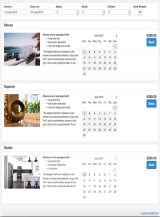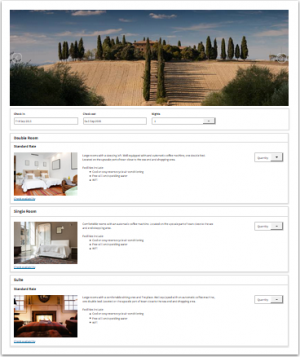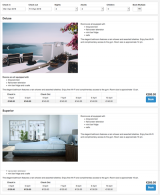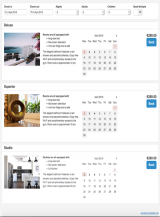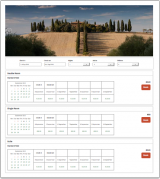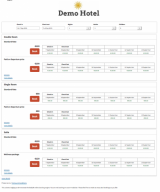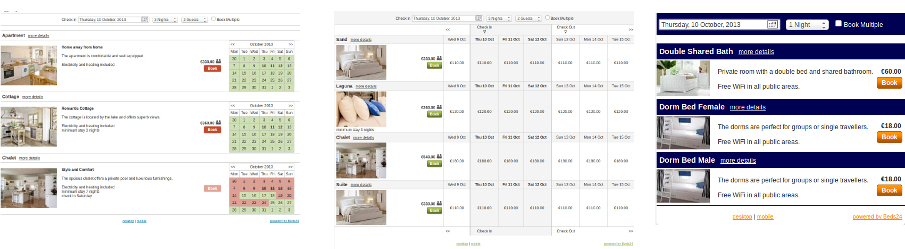Kategorie:Buchungsseite: Unterschied zwischen den Versionen
| Zeile 67: | Zeile 67: | ||
== Widgets == | == Widgets == | ||
Mit Hilfe des Widget Designers (KONFIGURATION -> BUCHUNGSSEITE->WIDGETS) können sie Buchungswidgets für ihre Website erstellen, die ihre Buchungsseite öffnen. | Mit Hilfe des Widget Designers (KONFIGURATION -> BUCHUNGSSEITE->WIDGETS) können sie Buchungswidgets für ihre Website erstellen, die ihre Buchungsseite öffnen. | ||
| + | |||
| + | |||
| + | == Fehlersuche == | ||
| + | Manchmal kommt es vor, dass beim Wechsel innerhalb eines Iframes von einer langen Seite zu einer kürzeren der Gast auf dem unteren Ende einer Seite landet, was dann wie eine 'leere Seite' aussieht. Schauen Sie in diesem Hilfedokument nach, was es für Lösungen für dieses Problem gibt: | ||
| + | |||
| + | [[Scroll_Iframe_to_the_top_of_the_page|Scroll_Iframe_to_the_top_of_the_page]] | ||
Version vom 17. März 2019, 21:21 Uhr
Diese Seite ist über das Menue KONFIGURATION -> BUCHUNGSSEITE
Sie können das Erscheinungsbild an den Look ihrer Website anpassen.
Nutzen sie die Auswahl um die Unterkunft auszuwählen. Wenn sie mehrere Unterkünfte haben wähl "Alle" alle Unterkünfte aus
Es stehen eine responsive und adaptive Version zur Verfügunb.
Inhaltsverzeichnis
1 Responsive Buchungsseite
Beispiele:
Hier finden sie eine Anleitung für die responsive Buchungsseite
2 Adaptive Buchungsseite
Beispiele:
Hier finden sie eine Anleitung für die adaptive Buchungsseite
3 Buchungsseite für eine einzelne Einheit/Zimmer
Durch die Änderung der ID der URL können sie eine Buchungsseite für ein einzelnes Zimmer, Apartment oder Einheit erstellen.
Gehen sie zu KONFIGURATION -> UNTERKÜNFTE->EINHEITEN und kopieren die ID für die Unterkunft:
Beispiel: https://www.beds24.com/booking.php?propid=2035
propid=2035 ist die ID für die Unterkunft
roomid=3561 it die ID für die Einheit für welche sie eine Buchungsseite erstellen wollen
Link: https://www.beds24.com/booking.php?roomid=3561
Mit der selben Methode können sie ein Buchungswidget für ein Einheit erstellen. Suchen sie im Code nach der propid und tauschen das propid gegen roomid aus und die Nummer gegen die ID der Einheit.
In Wordpress
Wenn sie Wordpress benutzen können sie die ID der Einheit in den Short Code einfügen.
Beispiel:
[beds24-box roomid="3561"]
zeigt eine Buchungsbox für Einheit 3561. Weitere Informationen finden sie direkt im Plugin wenn sie sich bei Wordpress einloggen und dann zu SETTINGS -> BEDS24 gehen.
Hinweis: Iframes on Mobilgeräten sind problematisch. Stellen Sie sicher, dass Sie folgendes im <head> haben: <meta name="viewport" content="width=device-width, initial-scale=1">. Wenn sie die Buchungsseite als Iframe einbetten empfehlen wir eine spezielle mobile Seite einzurichten, welche statt der Seite auf der sie den Iframe eingebettet haben die Buchungsseite in einem neuen Fenster öffnet.
4 Widgets
Mit Hilfe des Widget Designers (KONFIGURATION -> BUCHUNGSSEITE->WIDGETS) können sie Buchungswidgets für ihre Website erstellen, die ihre Buchungsseite öffnen.
5 Fehlersuche
Manchmal kommt es vor, dass beim Wechsel innerhalb eines Iframes von einer langen Seite zu einer kürzeren der Gast auf dem unteren Ende einer Seite landet, was dann wie eine 'leere Seite' aussieht. Schauen Sie in diesem Hilfedokument nach, was es für Lösungen für dieses Problem gibt:
Unterkategorien
Diese Kategorie enthält die folgenden 4 Unterkategorien (4 insgesamt):
Seiten in der Kategorie „Buchungsseite“
Folgende 22 Seiten sind in dieser Kategorie, von 22 insgesamt.